Pour faire suite au post sur la décomposition de blocs dans Autocad (ici), voici quelques indications sur les blocs non décomposables. En fait, il existe un moyen de décomposer un bloc non décomposable, et c’est relativement facile. Il faut cependant agir avec un peu de prudence pour éviter certains désagréments. Voici donc la marche à suivre :
– Tapez B à la ligne de commande pour ouvrir la boîte de dialogue Définition de Bloc.
– Dans le menu déroulant Nom, sélectionnez le bloc qui refuse d’être décomposé.
– Dans la colonne Point de Base, assurez-vous que l’option Spécifier à l’Écran est désélectionnée.
– Dans la colonne Objet, assurez-vous que l’option Conserver est sélectionnée.
IMPORTANT : si vous ne respectez pas le réglage de ces deux options, toutes les occurrences du bloc seront déplacées ou doublées dans votre dessin au moment de la redéfinition du bloc.
– Dans la colonne Comportement, sélectionnez l’option Autoriser la Décomposition.
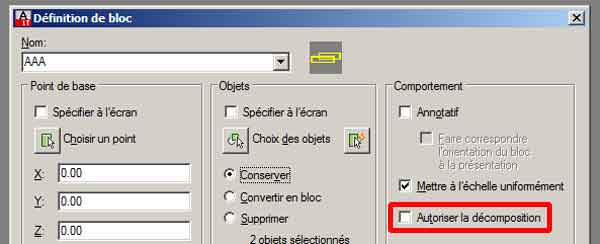
– Vérifiez que toutes les options sont correctement sélectionnées et cliquez sur OK.
– Cliquez sur Oui dans la boîte de dialogue Autocad pour confirmer que vous souhaitez redéfinir le bloc. Les occurrences du bloc redéfini peuvent maintenant être décomposées.
____
Pour décomposer un bloc non décomposable, il existe une autre méthode encore plus simple et sans danger :
– Double-cliquez sur le bloc pour ouvrir la fenêtre Modifier la Définition de Bloc. Vérifiez que le nom du bloc est bien sélectionné et cliquez sur OK pour ouvrir l’Éditeur de Bloc.

– Si elle n’est pas déjà ouverte, ouvrez la fenêtre Propriétés en utilisant le raccourci CTL+1 (si les dimensions de votre écran le permettent, c’est une bonne idée d’avoir cette fenêtre constamment ouverte sur la partie gauche de l’écran).
– Dans la fenêtre Propriétés, allez à la ligne Autoriser la Décomposition dans le menu déroulant Bloc. Cliquez dans la case de droite et utilisez la flèche pour remplacer Non par Oui.

– Enregistrez la modification en cliquant sur Enregistrer le Bloc dans le groupe de fonctions Ouvrir/Enregistrer du ruban contextuel Éditeur de Blocs.

– Cliquez sur Fermer l’Éditeur de Blocs dans le ruban contextuel Éditeur de Blocs (ou bien faites un clic droit dans l’Éditeur de Blocs et cliquez sur Fermer l’Éditeur de Blocs dans le menu contextuel) pour fermer l’Éditeur de Blocs et revenir dans le dessin. Toutes les occurrences du bloc ainsi modifié peuvent maintenant être décomposées.

Voilà c’est tout. Happy Autocading !
Thomas Guidicelli
Merci pour votre aide, grace à vous j’ai pu avancé dans mon travail, merci pour vos conseils utiles
A bientot
Merci, très utile.
A bientot
Merci beaucoup, le nombre de fois où je me suis buté sur des blocs qui refuse de se décomposé.
Merci beaucoup c sa marche bien
Merci, c’est vraiment utile
Merci pour ces précieux conseils, ce n’est pas la première fois que vos tuto me permettent de débloquer la situation.
tks ;)
Il est aussi possible de rentrer dans l’éditeur de bloc en double cliquant sur le bloc concerné, puis de modifier dans le panneau propriétés la valeur (NON à OUI) de la liste déroulante correspondant à “autoriser la décomposition”